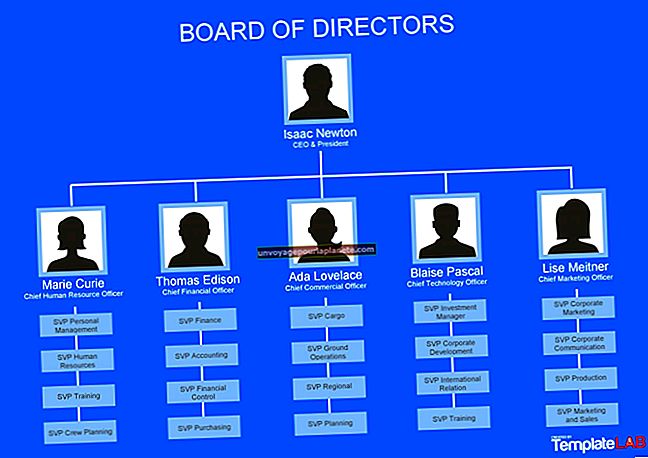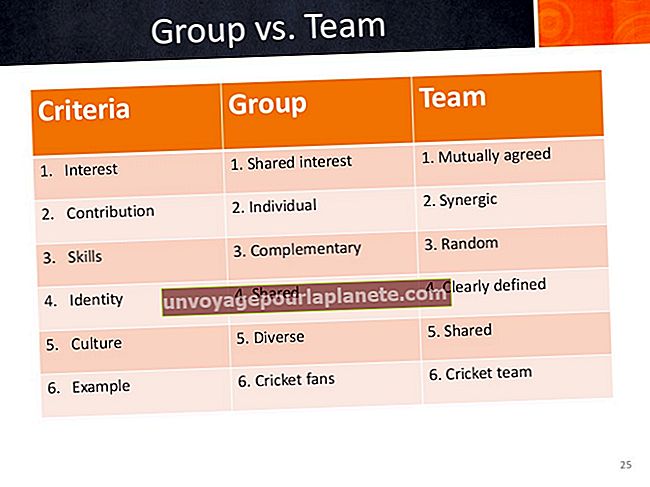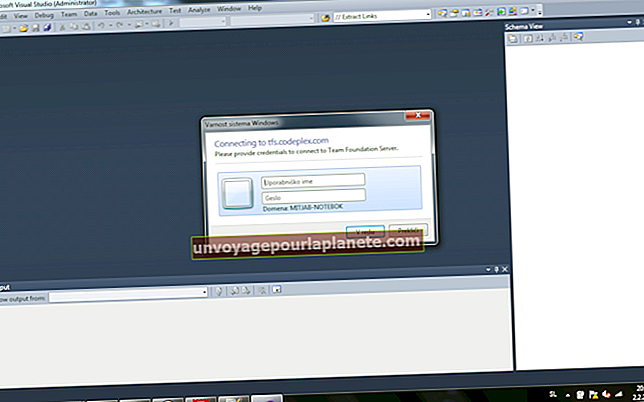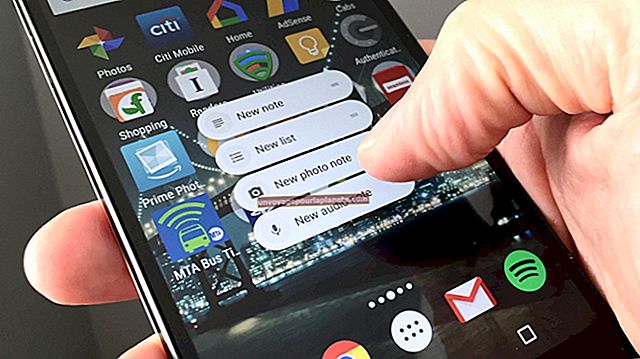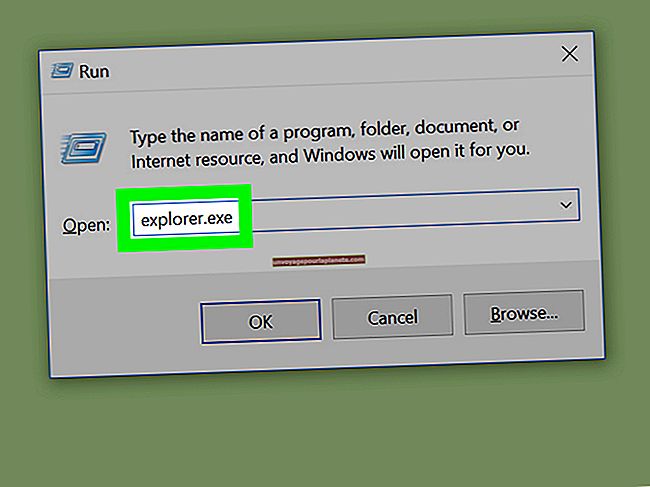میرا کمپیوٹر منجمد ہے اور رفتار کم ہو رہی ہے
ایک کمپیوٹر جو سست ہونا شروع ہوتا ہے اس کی میموری کو استعمال کرتے ہوئے عارضی ڈیٹا یا پروگراموں کے ساتھ اوورلوڈ کیا جاسکتا ہے۔ آپ کی ہارڈ ڈسک میں موجود میلویئر یا غلطیوں کی وجہ سے بھی انجماد ہوسکتا ہے۔ بنیادی دیکھ بھال اور غلطی کی جانچ پڑتال کرکے ان امور کی اصلاح کی جاسکتی ہے ، اگرچہ اگر مسائل کی وجہ واضح نہیں ہے تو ، نتائج دیکھنے سے پہلے آپ کو کچھ مختلف طریقوں کی کوشش کرنے کی ضرورت پڑسکتی ہے۔
عارضی ڈیٹا صاف کریں
جب آپ انٹرنیٹ کو براؤز کرتے اور اپنے کمپیوٹر کا استعمال کرتے ہیں تو ، اس سے کافی وقتی اعداد و شمار جمع ہوجاتے ہیں۔ اس سے پہلے تو کوئی پریشانی نہیں ہوسکتی ہے ، لیکن اگر آپ اس کوائف کو صاف کیے بغیر اس کو جمع کرنا جاری رکھتے ہیں تو ، یہ آپ کے کمپیوٹر کو سست کرنا شروع کرسکتا ہے۔ آپ ونڈوز ڈسک کلین اپ افادیت کا استعمال کرکے ایک بار میں اس ڈیٹا کو صاف کرسکتے ہیں۔ یا ہر ویب براؤزر میں جاکر اور وہاں سے اپنا عارضی ڈیٹا حذف کر کے آپ کچھ زیادہ پیچیدہ ہوسکتے ہیں۔ کوکیز ، کیشے اور ویب کی تاریخ کو حذف کریں۔ یہ اعداد و شمار تیزی سے جمع ہوسکتا ہے اور خود بخود صاف نہیں ہوسکتا ہے۔
ڈسک چیک کروائیں
ونڈوز شروع سے ، یا کریش ہونے کے بعد ، ڈسک کے بہت سارے معاملات کا پتہ لگاسکتی ہے ، اور خود بخود ان کو ٹھیک کر سکتی ہے ، لیکن آپ اپنی ہارڈ ڈرائیوز میں سے کسی پر بھی ڈسک چیک خود بخود کرسکتے ہیں۔ میرا کمپیوٹر کھولیں ، جس ہارڈ ڈرائیو کو آپ چیک کرنا چاہتے ہیں اس پر دائیں کلک کریں ، پھر "پراپرٹیز" پر کلک کریں۔ "ٹولز" والے ٹیب پر کلک کریں ، پھر "چیک" پر کلک کریں۔ اگر کوئی غلطیاں نہیں ہیں تو آپ پھر بھی "اسکین ڈرائیو" پر کلک کرکے اسکین کرنے کا انتخاب کرسکتے ہیں۔ اگر کوئی غلطیاں پاپ اپ کرتی ہیں تو آپ کو اپنے کمپیوٹر کو دوبارہ شروع کرنے اور مرمت شروع کرنے کا آپشن دیا جائے گا۔
آغاز پروگراموں میں ترمیم کریں
بہت سے پروگرام جو آپ انسٹال کرتے ہیں وہ ہر بار جب آپ اپنے کمپیوٹر کو شروع کرتے ہیں تو خود بخود شروع ہوجاتے ہیں۔ زیادہ سے زیادہ پروگرام جو خود بخود کھلتے ہیں ، آپ کا کمپیوٹر اتنا ہی آہستہ ہوجائے گا۔ ہر پروگرام بند ہونے تک میموری استعمال کرے گا۔ ایک نیا ٹاسک مینیجر ونڈو کھولیں ، پھر "اسٹارٹ اپ" پر کلک کریں۔ یہ ہر اس درخواست کی فہرست ہے جو آپ لاگ ان ہونے پر خود بخود کھل جاتی ہے۔ کسی بھی پروگرام پر کلک کریں ، پھر "غیر فعال کریں" پر کلک کریں۔ آپ ہمیشہ بعد میں اسی ونڈو سے دوبارہ فعال کرسکتے ہیں۔
میلویئر اسکین انجام دیں
ناگوار ہونے کے ساتھ ، میلویئر آپ کے کمپیوٹر کو بھی سخت سست کرسکتا ہے۔ اگر آپ نے تھوڑی دیر میں اینٹی میلویئر اسکین نہیں چلایا ہے تو ، ابھی کریں۔ اینٹی وائرس اسکین چلانے کے ساتھ ساتھ اینٹی اسپائی ویئر اسکین بھی مددگار ثابت ہوسکتا ہے۔ آپ مفت کے پروگرام ڈاؤن لوڈ کرسکتے ہیں جیسے اسپائی بوٹ سرچ اینڈ ڈیلی ، ایڈ ایوئر یا میل ویئربیٹس آن لائن (ریسورس دیکھیں)۔ اگر آپ کسی بھی وجہ سے اپنا سیکیورٹی سافٹ ویئر شروع کرنے سے قاصر ہیں تو ، اپنے کمپیوٹر کو سیف موڈ میں دوبارہ شروع کریں اور وہاں سے اپنے اسکین چلائیں۔
ورژن نوٹس
اس مضمون میں موجود معلومات ونڈوز 8 اور 8.1 چلانے والے کمپیوٹرز سے متعلق ہیں۔ یہ دوسرے ورژن یا مصنوعات کے ساتھ قدرے یا نمایاں طور پر مختلف ہوسکتا ہے۔